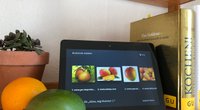Damit ihr den smarten Lautsprecher „Amazon Echo“ richtig nutzen könnt, müsst ihr zunächst Alexa einrichten und das Gerät mit dem WLAN verbinden. Die Einrichtung ist recht einfach gehalten. Falls es dennoch Probleme oder Fragen gibt, erfahrt ihr in der folgenden Anleitung, wie ihr Echo und Alexa innerhalb weniger Minuten zum Laufen bringt.
Ist der Amazon-Echo-Lautsprecher einmal eingerichtet, könnt ihr mit Alexa sprechen und beliebige Fragen stellen oder Befehle erteilen. Um Lampen und weitere smarte Geräte einzurichten, müsst ihr noch weitere Schritte vornehmen und das Zubehör in der Alexa-App registrieren. Den kostenlosen Download der Alexa-App für Android und iOS findet ihr hier:
Alexa: WLAN am Amazon Echo einrichten
Am bequemsten richtet ihr Echo ein, indem ihr euch die kostenlose Alexa-App auf euer Smartphone (Android / iOS) herunterladet. Dann könnt ihr die Sprachsteuerung zukünftig auch bequem vom Handy aus bedienen und zum Beispiel weitere Geräte einrichten oder den Lautsprecher aus der Ferne steuern. Alternativ könnt ihr die Einrichtung aber auch im Browser über die offizielle Alexa-Seite von Amazon durchführen. In jedem Fall solltet ihr sicherstellen, dass der Rechner oder das Smartphone mit dem WLAN verbunden ist. Andernfalls könnt ihr Alexa und Echo nicht finden. In der folgenden Anleitung gehen wir davon aus, dass ihr euer Smartphone verwendet:
- Platziert den Echo-Lautsprecher an einer zentralen Stelle im Raum.
- Schließt ihn mit dem Stromkabel an und aktiviert das Gerät.
- Wartet bis sich der blaue Leuchtkreis oben auf dem Lautsprecher orange färbt.
- Startet jetzt die Alexa-App auf dem Smartphone und loggt euch dort mit euren Amazon-Kundendaten ein. Eine Prime-Mitgliedschaft ist nicht nötig, um die Funktionen zu nutzen.
- In der Alexa-App tippt ihr auf „Mehr“.
- Danach geht es weiter mit „Gerät hinzufügen“.
- Wählt dann das Echo-Modell aus, das ihr mit Alexa verbinden wollt.
- Im nächsten Fenster wählt ihr „Weiter“, damit die Einrichtung auf Deutsch durchgeführt wird.
- Tippt im nächsten Fenster auf „Mit WLAN verbinden“.
- Verbindet dann das Smartphone per WLAN mit dem Amazon-Netzwerk wie in der App beschrieben. Dafür müsst ihr die Übersicht der WLAN-Verbindungen am Smartphone aufrufen und nach dem Eintrag mit „Amazon“ im Namen suchen.
- Folgt den weiteren Anweisungen um die Einrichtung abzuschließen. Danach verbindet sich der Amazon-Echo-Lautsprecher automatisch mit dem WLAN, das auf dem Smartphone genutzt wird.
Hat alles geklappt? Dann könnt ihr gleich damit loslegen:
Alexa ohne App am PC einrichten
Wollt ihr die App auf eurem Smartphone nicht installieren, könnt ihr Alexa auch am PC einrichten:
- Loggt euch dafür zunächst bei Amazon ein.
- Steuert über „Mein Konto“ die Übersicht „Inhalte und Geräte“ im Abschnitt „Digitale Inhalte und Geräte“ an.
- Ruft den Reiter „Geräte“ aus.
- Hier wird der neue Echo-Lautsprecher aufgeführt, nachdem ihr ihn gestartet, aber noch nicht eingerichtet habt.
- Wählt de Eintrag aus und folgt den Anweisungen auf dem Bildschirm, um die Einrichtung abzuschließen.
Alexa einrichten und bedienen
Wenn ihr fertig seid, könnt ihr direkt loslegen und mit Alexa kommunizieren. Dazu müsst ihr einfach den Weckruf „Alexa“ benutzen, um den verknüpften Lautsprecher zu aktivieren. Erst danach versteht euch die Sprachassistentin und ihr könnt weitere Eingaben machen. Ihr könnt das Wort zum Starten aber auch in den Einstellungen ändern. Ist der Lautsprecher betriebsbereit, nutzt ihr die verschiedenen Sprachkommandos, um Alexa zu steuern. Wichtige und interessante Befehle haben wir hier gesammelt:
Es gibt auch witzige Befehle und Easter-Eggs, mit denen ihr Zeit mit dem Echo-Lautsprecher verbringen könnt. So lässt sich Alexa zum Beispiel in den „bösen“ Modus schalten.
Amazon-Echo: Bedienungsanleitung: Online-Handbuch ansehen
Falls ihr noch Fragen zu Alexa und dem Echo-Lautsprecher habt, könnt ihr auch einen Blick in das Online-Handbuch werfen. Nach einem Login in euren Amazon-Account findet ihr hier eine Beschreibung der verschiedenen Echo-Funktionen. In der Übersicht findet ihr Hilfe zu den verschiedensten Themen und bekommt zum Beispiel erklärt, wie ihr Musik abspielt, Apps von Drittanbietern verknüpft, Listen verwaltet und was man sonst noch alles mit der Sprachassistentin und dem Lautsprecher anstellen kann. Bei Amazon direkt könnt ihr auch eine Kurzanleitung für euren Echo-Lautsprecher im PDF-Format herunterladen. So habt ihr alle wichtigen Schritte in einem Dokument zur Hand.
Hat dir der Beitrag gefallen? Folge uns auf WhatsApp und Google News und verpasse keine Neuigkeit rund um Technik, Games und Entertainment.